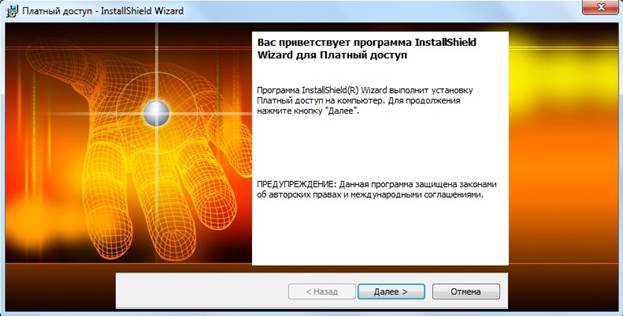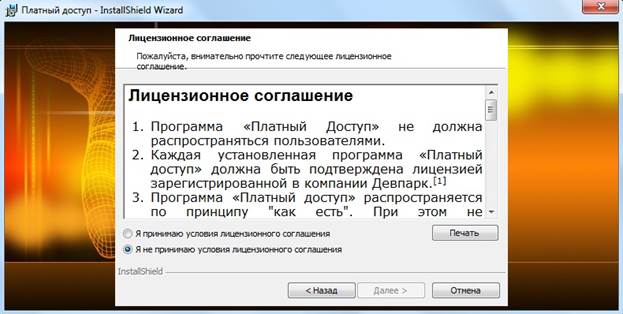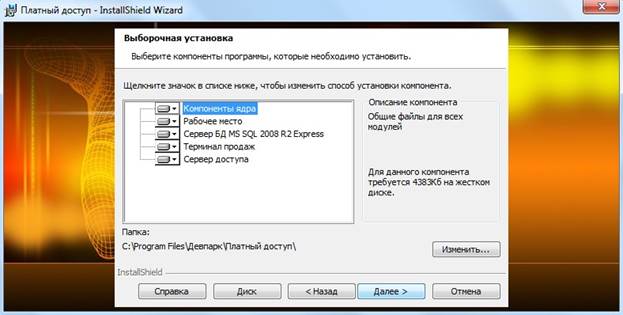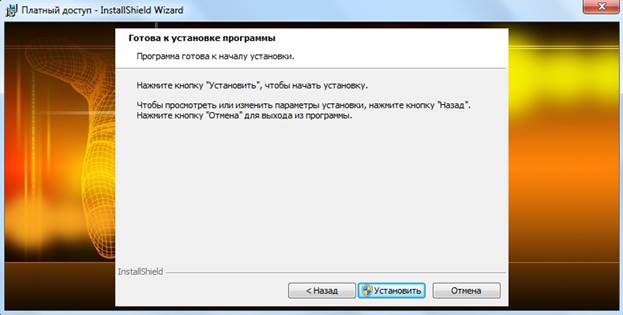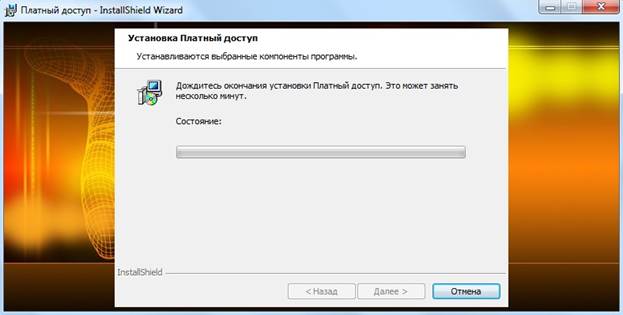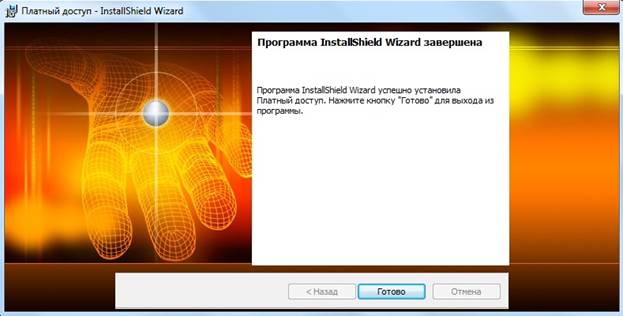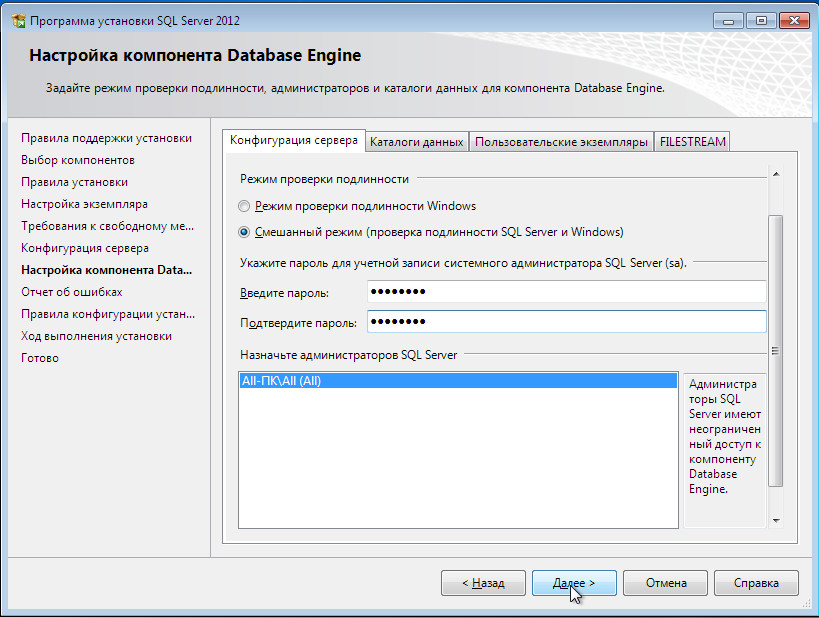Содержание
Установка программного обеспечения Девпарк
1 Требования к оборудованию
Компьютер, на который будет устанавливаться ПО, должен удовлетворять следующим требованиям:
| Операционная система | Windows 8 32/64 бит и выше |
| Процессор | Intel Core Duo 1,6 Gh и более |
| Оперативная память | 8 Gb и более |
| Место на жёстком диске | 10 Gb и более |
| Съемный Flash диск для хранения резервных копий базы данных. (По желанию) | Размер от 8 ГБ |
| Источник бесперебойного питания. (По желанию) | На 5 минут |
2. Порядок установки
Для установки необходимо из папки инсталяционного пакета запустить Setup.exe. Следовать инструкциям ниже.
Рис 1 Страница приветствия мастера установки
Для продолжения установки необходимо принять условия лицензионного соглашения.
Рис 2 Страница лицензионного соглашения
На следующей странице мастера необходимо указать компоненты системы для установки.
1. Компоненты ядра – основные библиотеки программы. Должны быть установлены в любом случае.
2. Рабочее место – рабочее место администратора. Устанавливается на компьютере администратора системы.
3. Сервер БД MS SQL 2008 R2 Express – сервер базы данных. Установку следует производить на сервере. Если SQL Server уже был ранее установлен, используйте ранее существующий.
4. Терминал продаж – рабочее место кассира.
5. Сервер доступа – модуль системы контроля доступа. Устанавливается на компьютер, к которому будут подключены контроллеры доступа, сканеры штрих-кодов.
Рис 3 Страница выбора компонентов
После выбора требуемых компонентов необходимо нажать кнопку «Далее».
Рис 4 Страница подтверждения установки
После нажатия кнопки «Установить» на странице подтверждения установки, начнется установка выбранных компонентов. Дождитесь окончания.
Рис 5 Страница процесса установки системы
После завершения установки, необходимо положить файл лицензии в папку с программой (пункт 3) произвести обновление конфигурации (пункт 4).
Рис 6 Страница завершения установки
3. Лицензирование
Для получения лицензии сгенерируйте файл запроса лицензии через менеджер лицензий. Перешлите сгеренированный менеджером файл на support@devpark.ru (не забудьте указать название Вашей организации), далее в ответе на письмо Вы получите файл лицензии, который необходимо поместить в папку с программой (C:\Program Files (x86)\Девпарк\Платный доступ 3.0.1).
4. Обновление конфигурации и запуск программы
Чтобы сделать обновление конфигурации зайдите Пуск - Программы - Девпарк 3.1 - Платный доступ - Обновление конфигурации. При первом запуске программы логин - Director, пароля нет.
Примечание: Обновление конфигурации необходимо проводить после получения лицензии.
Примечание: Обновление конфигурации выполняется только для компьютера, являющегося сервером базы данных.
5. Отдельная установка SQL Server
Если по каким-то причинам Вы устанавливаете SQL Server отдельно от программы, то необходимо будет выбрать режим смешанной проверки подлинности. Более подробно почитать о режиме смешанной проверки подлинности.
Так же необходимо в конфигурационном файле указать имя экземпляра SQL Server, если оно отлично от SQLEXPRESS. Для этого необходимо зайти в папку с программой (C:\Program Files (x86)\Девпарк\Платный доступ), найти файл DevPark.WinterQueen.Win.exe.config (при необходимости такие же действия необходимо выполнить для файлов конфигурации службы DevPark.WinterQueen.Service.exe.config и файла конфигурации АРМ кассира DevPark.WinterQueen.Module.Wpf.exe.config), открыть его программой «Блокнот» (требуются права администратора компьютера).
Далее в этом конфигурационном файле найти строку подключения.
<add name=«ConnectionString» connectionString=«Integrated Security=SSPI;Pooling=false;Data Source=LOCALHOST\SQLEXPRESS;Initial Catalog=WinterQueen_Fitness» />
«Data Source=LOCALHOST\SQLEXPRESS» - адрес и имя сервера по умолчанию, необходимо заменить «SQLEXPRESS» на имя Вашего экземпляра.